Samsungアカウントを作成する
1.[ChatON]を起動する
![アプリケーション画面の1ページ目を表示しておく ,[ChatON]をタップ](/contents/096/img/img20130708103737070734.jpg)
2.サインインを開始する
![[Samsungアカウントを同期]が表示された ,[サインイン]をタップ](/contents/096/img/img20130618134321063234.jpg)
3.Samsungアカウントの作成を開始する
![すでにSamsungアカウントを作成 しているときは、[サインイン]をタップする,[Samsung account]が表示された,[新規アカウントを作成]をタップ](/contents/096/img/img20130708222746086922.jpg)
4.メールアドレスやパスワードなどを入力する
![1 メールアドレスとパスワードを入力 ,[Samsungアカウント]が表示された](/contents/096/img/img20130708104024044033.jpg)
![2 画面を下にスクロール ,3 誕生日を入力 ,4 名、姓を入力 ,5[サインアップ]をタップ](/contents/096/img/img20130708104120085473.jpg)
5.利用規約に同意する
![1[上記規約の全てに同意する]をチェック ,2[同意]をタップ,メールを受信して[Samusungアカウントを 認証します]という件名のメールを開き、[アカウント認証]をタップすると、Samsungア カウントの認証が完了する,[Samsungアカウントへようこそ] が表示され、入力したアドレスに確認メールが送信される,[利用規約]が表示された](/contents/096/img/img20130708104502003830.jpg)
メンバーを追加する
1.ChatONにサインインする
![1[ChatON]を起動,2[次へ]をタップ](/contents/096/img/img20130618154815064565.jpg)
![3 名前を入力 ,4 ここをタップ ,次回以降は手順1が省略され、手順2が表示される ,[名前を入力]が表示された](/contents/096/img/img20130708104839019326.jpg)
2.メンバーの追加を開始する
![1 ここをタップ,ここでは友だちをメールアドレス(Samsungアカウント)で検索 し、メンバーに追加する,ログインが完了し、[メンバー]が表示された](/contents/096/img/img20130708104921023302.jpg)
![2[IDで検索]をタップ,[メンバーを追加]が表示された](/contents/096/img/img20130708104942054928.jpg)
3.メンバーを追加する
![1 メールアドレスを入力 ,2 ここをタップ ,3[+]をタップ ,[メンバーを追加]が表示された,[結果]に友だちの名前が表示された](/contents/096/img/img20130708105011002788.jpg)
4.メンバーの追加が完了した
![友だちがメンバーに追加された,追加したメンバーは[新メンバー]に表示される](/contents/096/img/img20130708105034088408.jpg)
メッセージを送信する
1.メンバーを選択する
![1 メッセージを送信したい相手をタップ ,29ページを参考に、通知パネル を表示して[Wi-Fi]をタップし、Wi-Fiをオフにしておく,複数の相手にメッセージを送信したいときは、ここにチェックを付ける,[メンバー]を表示しておく](/contents/096/img/img20130618163909084800.jpg)
![2 ここをタップ ,メンバーが表示された,[ダイレクトコールについて]が表示されたら、[OK]をタップする](/contents/096/img/img20130618165240087425.jpg)
2.メッセージを送信する
![1 メッセージを入力 ,2[送信]をタップ ,ここをタップすると、写真などを添付できる,ここをタップすると、絵文字などを入力できる ,[チャット]が表示された](/contents/096/img/img20130618170815057750.jpg)
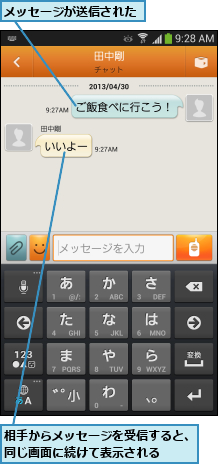
[ヒント]「Samsungアカウント」ってなに?
Samsungアカウントは、Samsungが提供するさまざまなサービスを利用するためのアカウントです。ここで解説する[ChatON]の利用だけでなく、[Samsung Apps]からアプリをダウンロードしたり、電子書籍や動画などのコンテンツを楽しめる[Samsung Hub]を利用したりするときなどに必要です。
[ヒント]パソコンの専用ソフトやブラウザでも利用できる
ChatONはほかの機器でも利用できます。iPhone用のアプリやパソコン用のソフトも提供されているので、GALAXY S4以外の機器を利用している友だちや家族との間でも利用することができます。また、パソコンのブラウザから「http://web.samsungchaton.com/」にアクセスすることで、ブラウザ上で利用できます。
[ヒント]メッセージのやりとりにはメンバー登録が必要
友だちとメッセージをやりとりするには、相手をメンバーとして登録する必要がありますが、相手ChatONを利用していないと登録できません。相手にもSamsungアカウントを取得してもらい、ChatONの利用を開始してもらってから追加しましょう。
[ヒント]受信したメッセージからメンバーを追加するには
自分が相手をメンバーに登録していなくても相手に自分のアカウントが登録されている場合があります。このような場合は、相手からメッセージが届いたタイミングで、画面上部に表示されているメールアドレスをタップ後、手順3 と同様に[+]をタップすることで、送り主を新しいメンバーとして登録することができます。
[ヒント]受信したメッセージはすぐに通知される
ChatONでは相手が自分宛てに送信したメッセージをリアルタイムに受信することができます。電話と同じように、メッセージを受信すると、ロック画面やホーム画面に、以下のようなポップアップメッセージが表示されます。[表示]をタップして[ChatON]のアプリを起動したり、メッセージボックスにメッセージを入力して、その場で返信したりすることもできます。
![メッセージを受信すると、どのアプリを使っていてもポップアップで通知される,[メッセージを入力]をタップすると、すぐに返信できる](/contents/096/img/img20130618173103084311.jpg)
[ヒント]音声のメッセージを送信することができる
ChatONでは音声のメッセージを送信することができます。文字のメッセージを入力する前に、入力欄の右にあるアイコンをロングタッチし、GALAXY S4のマイクに向かってしゃべると、録音された音声データが相手に送信されます。文字で伝えにくい複雑なことを伝えたい場合などは、音声で伝えるといいでしょう。
![ここをロングタッチ,タッチしている間、音声を録音できる,タッチをやめると、録音した音声がメッセージとして送信される ,[チャット]を表示しておく](/contents/096/img/img20130618173844060505.jpg)




